레이어에 3D개체를 하나 준비합니다.
최상단 3D(D) → 장면에 횡단면 적용을 클릭하여도 됩니다.
아래의 이미지와 같이 따라하여도 됩니다.
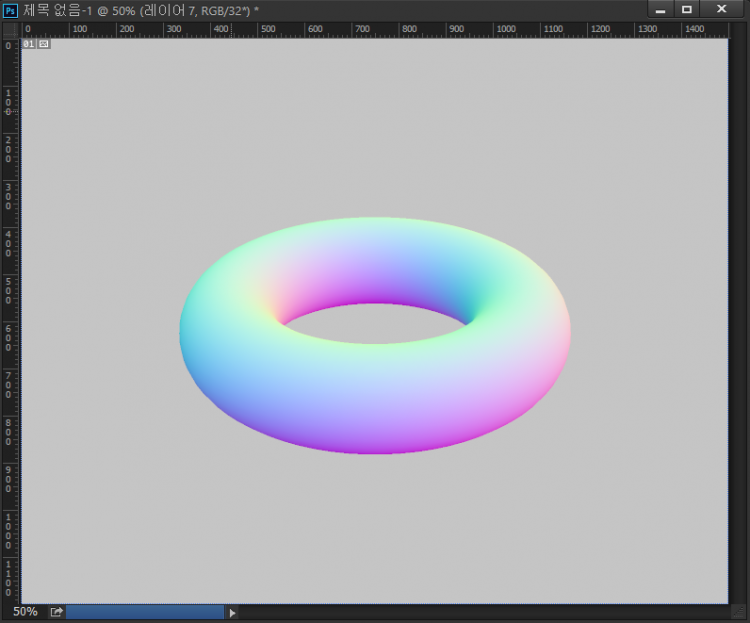
레이어 상단의 표시한 곳에 우클릭을 하면 옵션창이 뜹니다. (사실 레이어에서 우클릭 하여도 됩니다.)
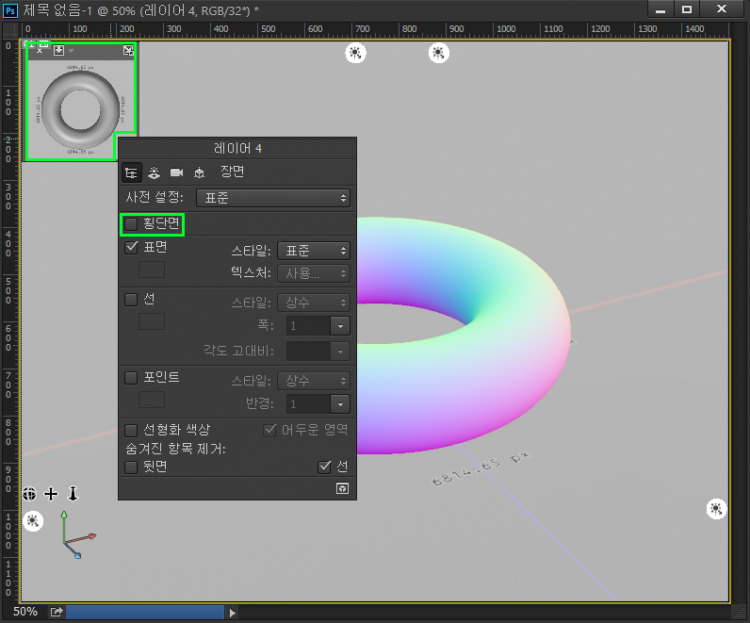
횡단면을 클릭하여 주세요.
x축으로 반토막 났습니다.
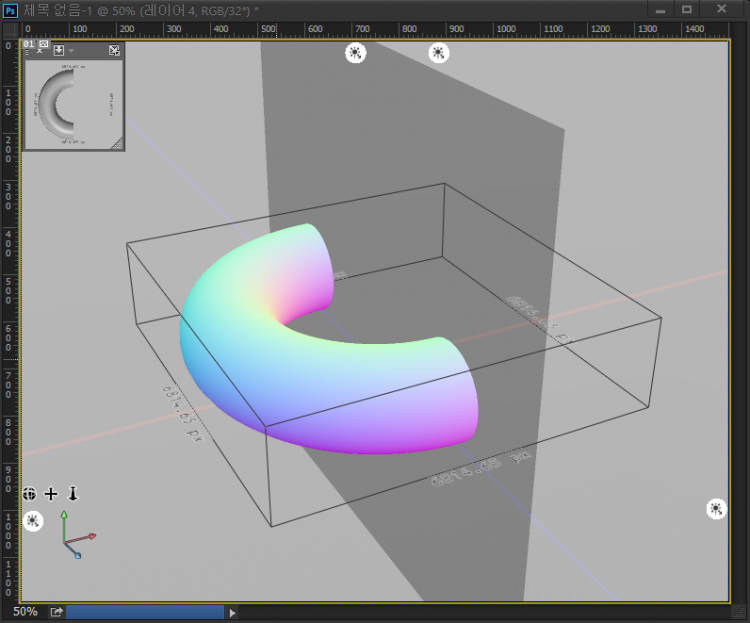
옵션창에서 X, Y, Z를 나누어져 있습니다.
↓ Y축으로 나뉘었습니다.
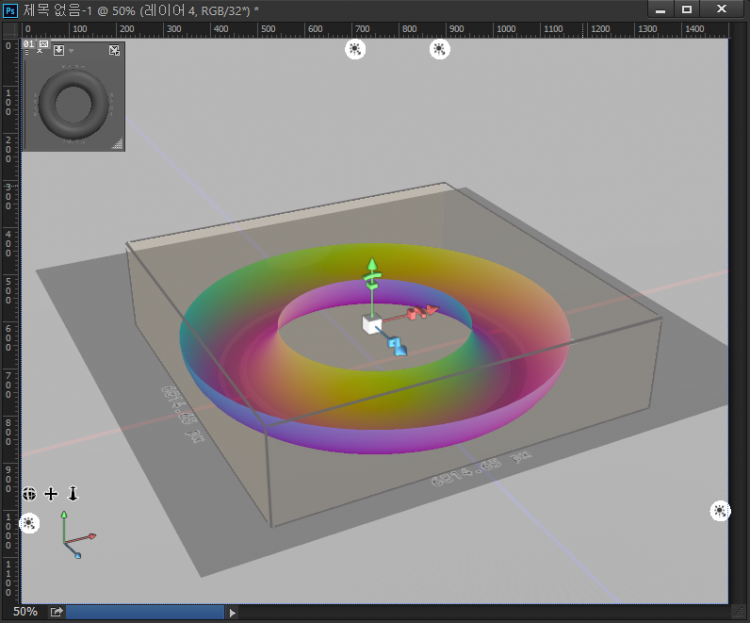
↓ Z축으로 나뉘었습니다.
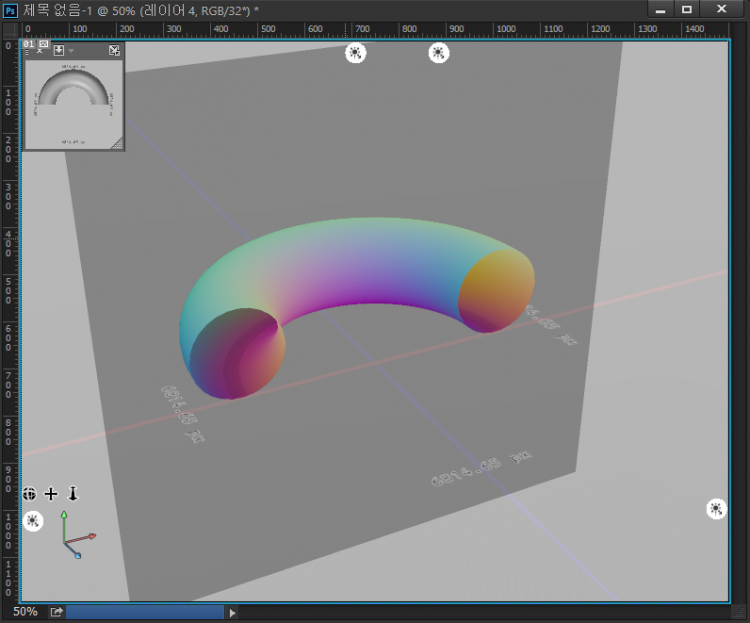
횡단면 적용시 이미지에 적용한 모든 애니메이션이 지워집니다.
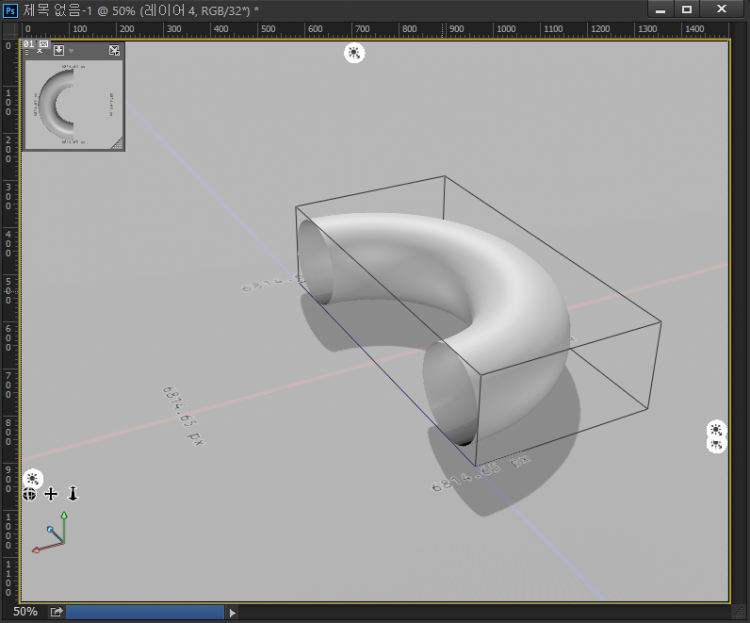


댓글 0개